Microsoft Word adalah salah satu perangkat lunak pengolah kata yang paling banyak digunakan di dunia. Fleksibilitasnya memungkinkan pengguna untuk menyesuaikan berbagai pengaturan sesuai kebutuhan mereka, termasuk satuan pengukuran yang digunakan. Secara default, Word seringkali menggunakan inci sebagai satuan pengukuran untuk margin, ukuran font, tabulasi, dan elemen tata letak lainnya. Namun, di banyak negara, terutama di Eropa dan sebagian besar dunia, sentimeter adalah satuan yang lebih umum digunakan. Mengubah satuan dari inci ke sentimeter di Word sangatlah mudah dan dapat secara signifikan meningkatkan kenyamanan dan akurasi saat bekerja dengan dokumen yang memerlukan presisi pengukuran tertentu.
Artikel ini akan memandu Anda langkah demi langkah tentang cara mengubah satuan pengukuran dari inci ke sentimeter di Microsoft Word. Kami akan membahasnya dengan detail agar Anda dapat melakukannya dengan lancar, bahkan jika Anda baru pertama kali menggunakan fitur ini.
Mengapa Mengubah Satuan Pengukuran?
Sebelum kita masuk ke cara melakukannya, mari kita pahami mengapa mengubah satuan pengukuran ini penting.
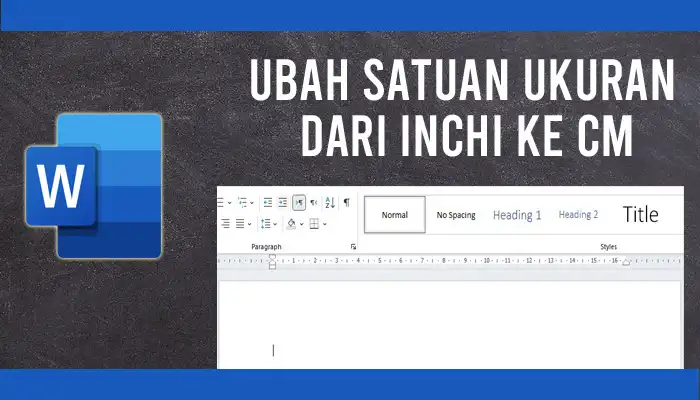
- Konsistensi Internasional: Jika Anda bekerja dengan dokumen yang ditujukan untuk audiens internasional, menggunakan sentimeter akan membuat dokumen Anda lebih mudah dipahami dan dikelola oleh mereka yang terbiasa dengan sistem metrik.
- Akurasi Desain: Dalam desain tata letak, tipografi, atau bahkan saat membuat tabel, menggunakan satuan yang familiar dapat membantu Anda mencapai dimensi yang tepat sesuai dengan spesifikasi yang diberikan.
- Kemudahan Penggunaan: Bagi banyak pengguna, sentimeter terasa lebih intuitif dan mudah divisualisasikan daripada inci, terutama saat menentukan ukuran elemen kecil atau jarak yang presisi.
- Menghindari Kesalahan: Bekerja dengan satuan yang tidak familiar dapat meningkatkan kemungkinan kesalahan perhitungan atau penempatan elemen, yang berujung pada hasil yang tidak diinginkan.
Langkah-langkah Mengubah Satuan di Word
Proses mengubah satuan pengukuran di Microsoft Word pada dasarnya sama di berbagai versi modern Word (seperti Word 2016, 2019, 2021, dan Microsoft 365). Perbedaannya mungkin hanya pada tampilan ikon atau sedikit penyesuaian tata letak menu.
Metode 1: Melalui Opsi Word (Cara Paling Umum)
Ini adalah metode yang paling direkomendasikan karena mengubah pengaturan secara permanen untuk semua dokumen baru dan yang sedang Anda kerjakan.
-
Buka Dokumen Word:
Mulailah dengan membuka dokumen Microsoft Word yang ingin Anda ubah satuan pengukurannya. Anda bisa membuka dokumen yang sudah ada atau membuat dokumen baru. -
Akses Opsi Word:
- Klik tab File di pojok kiri atas jendela Word.
- Dari menu di sebelah kiri, pilih Options (Opsi). Ini biasanya berada di bagian paling bawah daftar.
Jika Anda menggunakan versi Word yang lebih lama, Anda mungkin perlu mengklik tombol Office (lingkaran biru di pojok kiri atas) lalu memilih "Word Options".
-
Navigasi ke Bagian "Advanced":
Di jendela "Word Options" yang muncul, cari dan klik opsi Advanced (Lanjutan) di panel sebelah kiri. -
Cari Bagian "Display" atau "Show measurements in units of":
Gulir ke bawah pada bagian "Advanced" hingga Anda menemukan bagian yang berkaitan dengan tampilan atau pengukuran. Anda akan melihat opsi berjudul "Show measurements in units of:" (Tampilkan pengukuran dalam satuan:). -
Pilih "Centimeters" dari Dropdown Menu:
Di sebelah opsi "Show measurements in units of:", Anda akan menemukan sebuah dropdown menu (menu tarik-turun). Klik pada menu ini, dan Anda akan melihat daftar berbagai satuan pengukuran yang tersedia, seperti Inches (inci), Centimeters (sentimeter), Millimeters (milimeter), Points (poin), dan Picas.
Pilih Centimeters dari daftar tersebut. -
Konfirmasi Perubahan:
Setelah Anda memilih "Centimeters", klik tombol OK di bagian bawah jendela "Word Options" untuk menyimpan perubahan Anda.
Setelah Anda mengklik "OK", secara ajaib, semua pengukuran di dokumen Word Anda (dan dokumen baru yang Anda buat setelah ini) akan ditampilkan dalam sentimeter. Ini termasuk margin, indentasi, ukuran font (jika ditampilkan dalam satuan linear), ukuran objek, dan elemen tata letak lainnya.
Metode 2: Melalui Pengaturan Margin (Cara Cepat untuk Margin Saja)
Metode ini lebih spesifik untuk mengubah satuan yang ditampilkan saat Anda mengatur margin dokumen. Jika Anda hanya ingin melihat margin dalam sentimeter dengan cepat, metode ini bisa menjadi jalan pintas.
-
Buka Dokumen Word:
Buka dokumen Word Anda. -
Akses Pengaturan Margin:
- Klik tab Layout (Tata Letak).
- Di grup "Page Setup" (Pengaturan Halaman), klik Margins (Margin).
- Dari menu yang muncul, pilih Custom Margins… (Margin Kustom…).
-
Periksa Satuan di Jendela "Page Setup":
Jendela "Page Setup" akan terbuka. Perhatikan bagian Margins (Margin) di tab "Margins". Anda akan melihat kolom untuk Top (Atas), Bottom (Bawah), Left (Kiri), dan Right (Kanan). Di sebelah kanan setiap kolom input angka, Anda akan melihat satuan pengukuran yang sedang digunakan. Jika saat ini tertulis "in", berarti itu adalah inci. -
Ubah Satuan Secara Manual (Jika Diizinkan):
Di beberapa versi Word, Anda dapat langsung mengetikkan nilai dalam sentimeter di kolom tersebut, dan Word akan secara otomatis mengonversinya jika Anda mengklik "OK". Namun, ini tidak secara permanen mengubah satuan default yang ditampilkan di seluruh aplikasi. -
Kembali ke Opsi Word untuk Perubahan Permanen:
Jika Anda ingin satuan default berubah menjadi sentimeter secara permanen di seluruh Word, Anda tetap harus menggunakan Metode 1 (melalui Opsi Word). Metode pengaturan margin ini lebih kepada penyesuaian sementara atau untuk memasukkan nilai spesifik dalam sentimeter.
Memverifikasi Perubahan
Setelah Anda mengikuti langkah-langkah di atas, ada baiknya untuk memverifikasi bahwa perubahan telah berhasil diterapkan.
- Periksa Penggaris (Ruler): Jika penggaris horizontal dan vertikal terlihat di bagian atas dan kiri area kerja dokumen Anda, perhatikan skalanya. Angka-angka pada penggaris sekarang seharusnya dalam sentimeter.
- Atur Ulang Margin: Buka kembali Layout > Margins > Custom Margins…. Anda akan melihat angka margin yang sekarang ditampilkan dalam sentimeter.
- Ukuran Objek: Jika Anda memiliki gambar atau bentuk di dokumen Anda, saat Anda memilihnya dan melihat tab "Format" atau "Picture Format", Anda akan melihat kolom untuk ukuran (Height dan Width) yang sekarang menampilkan satuan dalam sentimeter.
- Tabulasi: Saat Anda mengatur tabulasi (biasanya dengan mengklik penggaris), Anda akan melihat posisi tab dalam sentimeter.
Tips Tambahan
- Konversi Manual: Jika Anda perlu memasukkan nilai dalam inci tetapi satuan default Anda adalah sentimeter, Anda dapat melakukan konversi manual. Ingatlah bahwa 1 inci = 2.54 sentimeter. Anda bisa mengetikkan nilai dalam inci diikuti dengan "in" (misalnya, "5in") di kolom input Word, dan Word biasanya akan mengonversinya secara otomatis. Namun, jika tidak, Anda perlu menghitungnya sendiri.
- Satu Dokumen vs. Semua Dokumen: Pengaturan melalui Opsi Word berlaku untuk semua dokumen yang Anda buka setelah perubahan dibuat, termasuk dokumen baru. Jika Anda hanya ingin mengubah satuan untuk satu dokumen tertentu, Anda mungkin perlu melakukannya setiap kali membuka dokumen tersebut atau memastikan pengaturan default Anda sudah sesuai sebelum membuat dokumen baru.
- Versi Word yang Berbeda: Seperti yang disebutkan sebelumnya, antarmuka Word dapat sedikit berbeda antar versi. Namun, prinsip dasar untuk menemukan opsi "Show measurements in units of:" tetap konsisten di bagian "Advanced" dari "Word Options".
Kesimpulan
Mengubah satuan pengukuran dari inci ke sentimeter di Microsoft Word adalah proses yang sederhana namun penting untuk memastikan kenyamanan, akurasi, dan konsistensi dalam pekerjaan Anda. Dengan mengikuti panduan langkah demi langkah melalui "Word Options", Anda dapat dengan mudah menyesuaikan pengaturan ini dan membuat pengalaman mengolah kata Anda menjadi lebih efisien. Baik Anda seorang pelajar, profesional, atau siapa pun yang menggunakan Word, menguasai fitur-fitur dasar seperti ini akan sangat membantu dalam menghasilkan dokumen yang rapi dan profesional. Jadi, luangkan waktu sejenak untuk menelusuri opsi Word Anda dan sesuaikan pengaturan satuan sesuai dengan preferensi Anda.
